PS通道抠图让漂亮MM无处不在(4)
来源:sc115.com | 88 次浏览 | 2009-01-16
标签: 漂亮 通道 路径
7.单击“通道”面板上的“将通道作为选区载入”按钮得到“绿副本”的选区。

8.回到“图层”面板,双击“背景图层”,将其变为普通“图层0”

9.单击“添加图层蒙版”按扭,为“图层0”添加图层蒙版

这个漂亮MM就从这张图片里分离出来了。
小提示:如果主体和头发处有衔接不好的地方,可以对其蒙版用黑色画笔处理一下,这就当时选择图层蒙版的原因。
所有的工作到这就完成了,现在你可以把抠出的MM随意贴到任何背景中了。
搜索: 漂亮 通道 路径
- 上一篇: PS通道勾图及头发细节的处理
- 下一篇: 如何用PS抠出模糊的头发
 Windows 7 light - Diferente
Windows 7 light - Diferente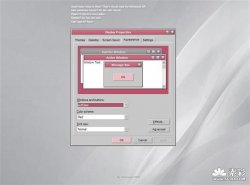 scdClassic 3.0
scdClassic 3.0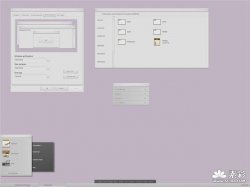 NewStyle
NewStyle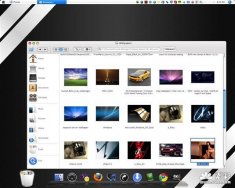 Tiger Platinum Preview
Tiger Platinum Preview Windows 7 - Big Taskbar
Windows 7 - Big Taskbar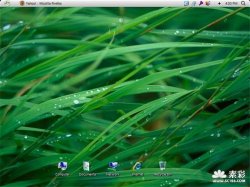 Leopard for XP
Leopard for XP Human for XP
Human for XP kiroma
kiroma Windows 7
Windows 7